联想ideapad510-15ikb电脑怎么恢复出厂设置
今天,小编给大家分享联想Lenovo电脑一键恢复出厂设置的方法,希望对大家有所帮助。
具体如下:
1. 第一步,请大家关掉电脑,然后按一下如图方框所示的小键即可,我们要持续按住五秒,等它出现还原界面。

2. 第二步,如图所示,屏幕中显示出了新界面,请选择第四项System Recovery,它是系统还原选项。

3. 第三步,完成后,请点击选择还原路径。小伙伴们要是不想恢复别的备份,请点击第一个选项,我们只需从系统分区自动还原就行了。
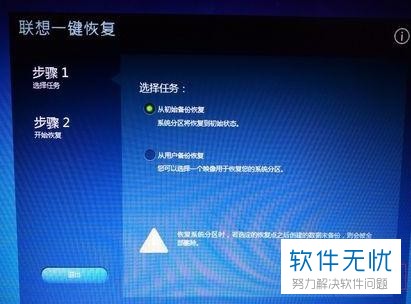
4. 第四步,如图所示为相关参数,请直接点击“下一步”即可,我们耐心等待系统重置,最好连接电源,然后选择“确认”就行了。
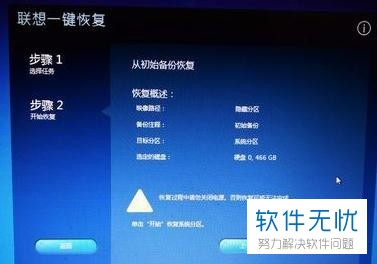
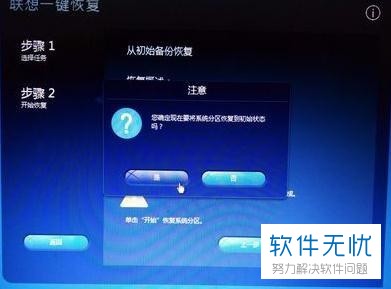
5. 第五步,接下来,请等待大约30分钟到40分钟的数据,我们可以查看进度条。
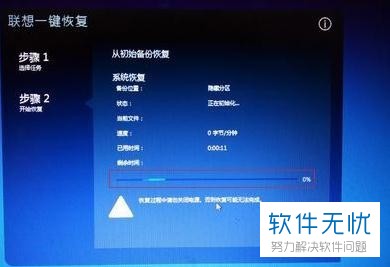
6. 最好,完成后,系统会出现有关提示,只需按下“确定”即可,接着请重启电脑,操作完成。
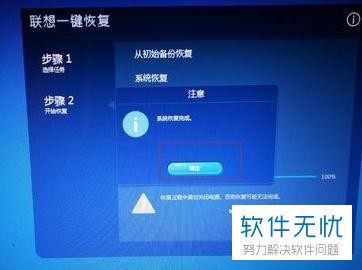
7. 最后,小编提醒大家,要不是系统出问题,建议大家备份自己所需的软件。

以上就是联想Lenovo电脑一键恢复出厂设置的方法。
分享:
相关推荐
- 【电脑】 mac怎么恢复出厂设置?苹果电脑系统恢复出厂设置教程图解 07-14
- 【平板】 双系统平板电脑怎么恢复出厂设置? 04-25
- 【平板】 安卓平板电脑怎么恢复出厂设置 06-22
- 【其他】 电脑如何恢复出厂设置? 05-08
- 【其他】 笔记本电脑怎么恢复出厂设置? 10-26
- 【其他】 索立信平板电脑怎么恢复出厂设置? 10-27
- 【其他】 苹果电脑怎么恢复出厂设置? 10-25
- 【其他】 微软平板电脑怎么恢复出厂设置? 11-12
- 【电脑】 戴尔电脑怎么恢复出厂设置? 11-28
- 【电脑】 笔记本电脑怎么恢复出厂设置呢 12-12
本周热门
-
iphone序列号查询官方入口在哪里 2024/04/11
-
番茄小说网页版入口免费阅读 2024/04/11
-
b站在线观看人数在哪里 2024/04/17
-
小鸡宝宝考考你今天的答案是什么 2024/04/19
-
蚂蚁庄园今日答案 2024/04/19
-
抖音巨量百应登录入口在哪里? 2024/04/11
-
微信表情是什么意思 2020/10/12
-
微信文件传输助手网页版网址 2024/04/19
本月热门
-
iphone序列号查询官方入口在哪里 2024/04/11
-
小鸡宝宝考考你今天的答案是什么 2024/04/19
-
番茄小说网页版入口免费阅读 2024/04/11
-
b站在线观看人数在哪里 2024/04/17
-
蚂蚁庄园今日答案 2024/04/19
-
WIFI万能钥匙如何自动打开数据网络 2023/09/19
-
百度地图时光机在哪里 2021/01/03
-
192.168.1.1登录入口地址 2020/03/20
-
输入手机号一键查询快递入口网址大全 2024/04/11
-
抖音网页版登录入口 2024/04/17














